Как уже указывалось, любой из разрядов порта С может быть индивидуально установлен в 0 или 1 по команде вывода, которая выдает управляющее слово установки разрядов. Это слово дописывается в регистр УС ППА. В зависимости от кода, записанного в разрядах DЗ... D1, выбирается разряд порта С , значение которого будет изменено при записи УС (рис.3). Если необходимо изменить состояние нескольких линий порта С, то загружают последовательно несколько УС. Значение разрядов D6…D4 произвольное. Разряд D7 содержит признак управления: если он равен единице, то передается УС, а если нулю, то выдается слово установки разрядов канала С. При начальной установке микропроцессора на соответствующий вход ППА подаётся сигнал сброса. По этому сигналу все порты ППА настраиваются на выполнение операций ввода в режиме 0 и во всех разрядах записываются нули.
|
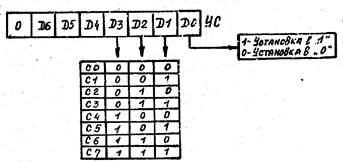
|

|
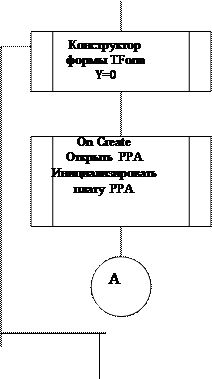 |
|||
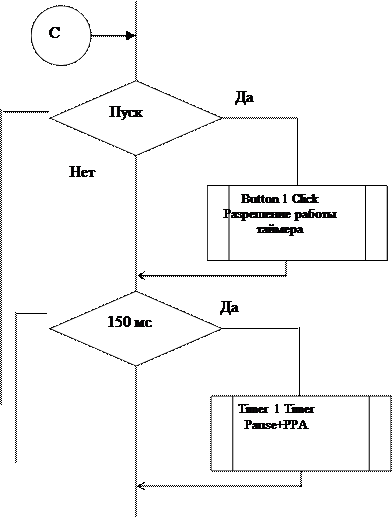 |
|||
![]()
![]()
![]()
![]()
![]()

|
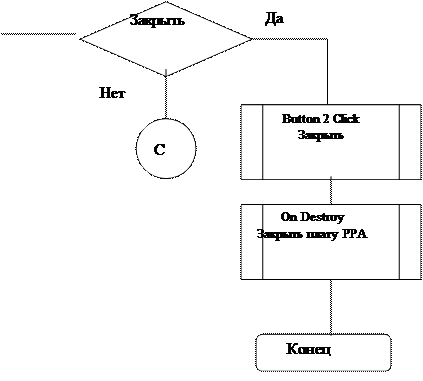 |
Функция TForm1: Функция Button1Click: Функция Button2Click:

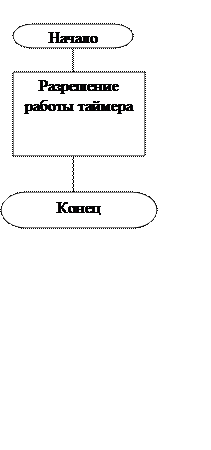
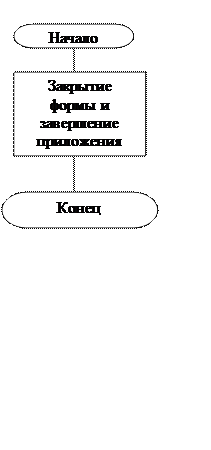
Функция Timer1Timer: Функция Form Create: Функция Form Destroy:
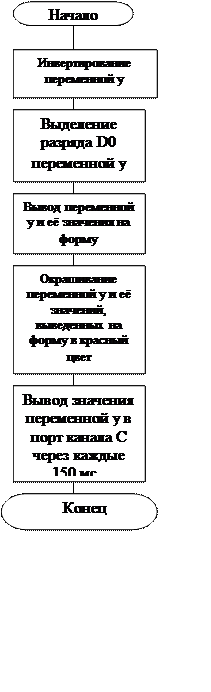
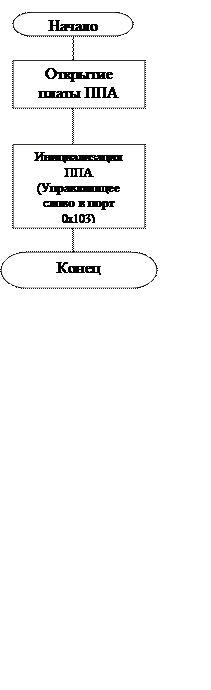
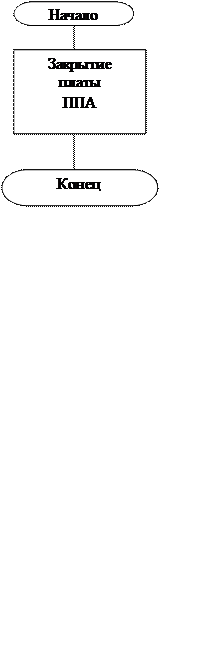
Label1
Caption: входная переменная
Button1:
Caption: Пуск
Button2:
Caption: Закрыть
Timer
Interval: 150 (согласно варианту)
Enabled: False
ü Включено питание компьютера: нажата кнопка включения питания на устройстве «Пилот» и нажата клавиша включения питания на устройстве УПС.
ü Загружена ОС Windows NT 4.0: нажаты кнопки Ctrl+Alt+Delete и Enter.
ü Запущен C++Builder 5: осуществлёно DoubleClick левой кнопки мыши по пиктограмме С++Builder 5 на рабочем столе.
ü Открытие нового проекта: выполнена команда File=> New Application.
ü Открыто окно сохранения проекта: нажата быстрая кнопка Save All в результате чего откроется окно Save Unit1 As.
ü В этом окне открыта директория C:\АТ-101\Fomin и создана папка c именем Pause_РРА.
ü Сохранение файла реализации в папке Pause_РРА с именем PauseРРАUnit1.cpp.
ü Сохранение файла проекта в папке Pause с именем PauseРРАProject1.bpr.
Добавление файла: Adsapi32.lib
ü Выполнена команда: Project=>Add To Project.
ü В открывшемся окне Add To Project найдена и открыта папка: C:/Pcl836.
ü В данной папке найден файл: Adsapi32.lib и DoubleClick л.кн.мыши включили его в файл проекта.
Добавление файла: DriverDataIO.cpp
ü Аналогично предыдущему, но без открытия папки C:/Pcl836 т.к. она уже открыта.
ü Выбирается файл: DriverDataIO и DoubleClick л.кн.мыши включили его в файл проекта.
Добавление файла: DriverDataIO.h
ü Файл реализации клавишей F12 сделан активным в окне редактора кода.
ü Выполнена команда: File=>IncludUnitHdr.
ü В открывшемся окне UseUnit найден и выделен файл DriverDataIO и нажата кн. ОК и этот файл отражается в файле реализации в виде: #_include «DriverDataIO».
ü Перенос на форму компонентов:
ü выделена пиктограмма Label (A) на стр. Standart
Уважаемый посетитель!
Чтобы распечатать файл, скачайте его (в формате Word).
Ссылка на скачивание - внизу страницы.